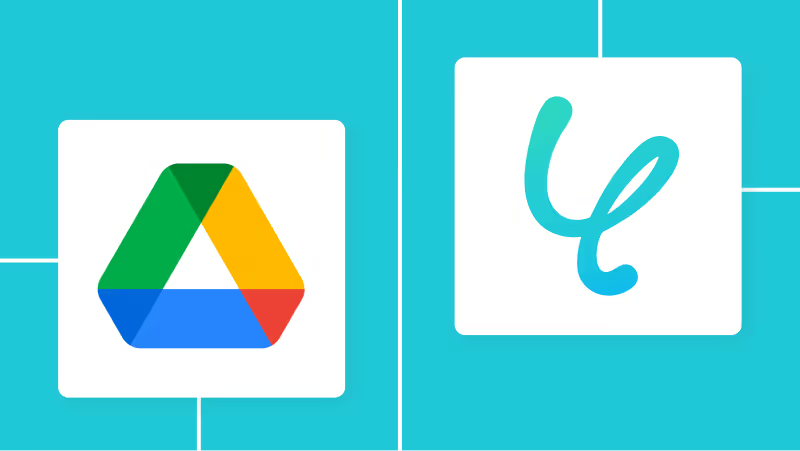
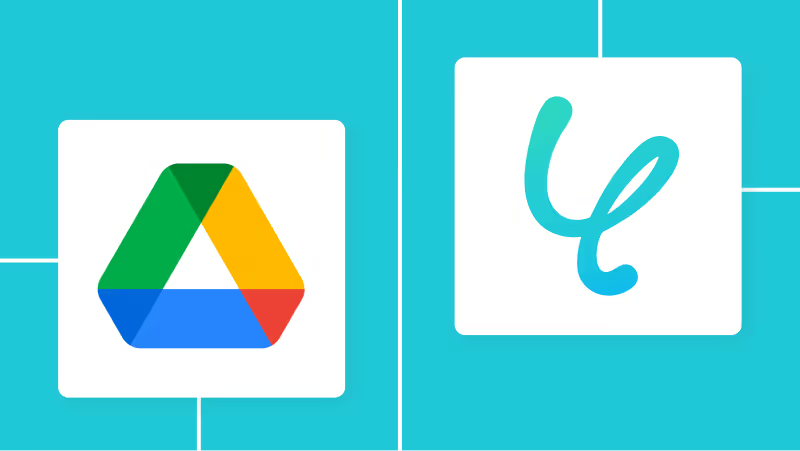
・
.avif)
AVI形式の動画をGIFに変換してウェブサイトや資料で使いたいけれど、毎回手作業で変換するのは面倒」「複数のファイルを扱うと、変換作業に時間がかかって本来の業務が進まない」
—このように動画ファイルの変換に手間や非効率さを感じていませんか?
特定の場所にアップロードされたAVIファイルを自動で検知し、GIF形式に変換して指定のフォルダに保存する仕組みがあれば、変換にかかる手間や時間を大幅に削減し、よりクリエイティブな作業に集中できます!
今回ご紹介する自動化はノーコードで簡単に設定でき、手間や時間もかかりません。ぜひ導入して、作業をもっと楽にしましょう!
とにかく早く試したい方へ
YoomにはAVIファイルをGIFに変換する業務フロー自動化のテンプレートが用意されています。
「まずは試してみたい!」という方は、以下のバナーをクリックして、すぐに自動化を体験してみましょう!
■概要
メールで受信したAVI形式の動画ファイルを、資料やWebサイトで使うためにGIF形式へ変換する作業に手間を感じていませんか。このavi to gif変換は、ファイルを探して専用ツールを立ち上げるなど、地味ながらも時間を要する作業です。このワークフローを活用すれば、Gmailで特定のメールを受信したことをきっかけに、RPA機能が自動でAVIファイルをGIFに変換し、Google Driveへ格納まで行います。これにより、面倒なファイル変換作業から解放され、より創造的な業務に集中できます。
■このテンプレートをおすすめする方
・メールで共有されたAVIファイルを、手作業でGIFに変換しているWeb担当者やデザイナーの方
・avi to gifのような定型的なファイル変換作業を自動化し、業務効率を改善したいと考えている方
・ファイル変換後の格納忘れや、手作業によるアップロードミスなどを防ぎたいと考えている方
■注意事項
・GmailとGoogle DriveのそれぞれとYoomを連携してください。
・トリガーは5分、10分、15分、30分、60分の間隔で起動間隔を選択できます。
・プランによって最短の起動間隔が異なりますので、ご注意ください。
・ブラウザを操作するオペレーションはサクセスプランでのみご利用いただける機能となっております。フリープラン・ミニプラン・チームプランの場合は設定しているフローボットのオペレーションはエラーとなりますので、ご注意ください。
・サクセスプランなどの有料プランは、2週間の無料トライアルを行うことが可能です。無料トライアル中には制限対象のアプリやブラウザを操作するオペレーションを使用することができます。
・ブラウザを操作するオペレーションの設定方法は下記をご参照ください。
https://intercom.help/yoom/ja/articles/9099691
AVIファイルをGIFに自動変換する方法
様々なツールを起点として、AVI形式の動画ファイルをGIF形式へ自動で変換する具体的な方法を、実際のテンプレートを用いて紹介します。
この自動化により、これまで手作業で行っていたファイル変換の手間をなくし、ファイル管理を効率化できます。気になる内容があれば、ぜひクリックしてみてください!
メールツールを起点にAVIをGIFに変換する
Gmailなどのメールツールで特定のAVIファイルを受信したら、自動でGIFに変換し、指定のストレージに保存できます。
メールで動画ファイルを受け取る機会が多い方におすすめの効率化方法です。
■概要
メールで受信したAVI形式の動画ファイルを、資料やWebサイトで使うためにGIF形式へ変換する作業に手間を感じていませんか。このavi to gif変換は、ファイルを探して専用ツールを立ち上げるなど、地味ながらも時間を要する作業です。このワークフローを活用すれば、Gmailで特定のメールを受信したことをきっかけに、RPA機能が自動でAVIファイルをGIFに変換し、Google Driveへ格納まで行います。これにより、面倒なファイル変換作業から解放され、より創造的な業務に集中できます。
■このテンプレートをおすすめする方
・メールで共有されたAVIファイルを、手作業でGIFに変換しているWeb担当者やデザイナーの方
・avi to gifのような定型的なファイル変換作業を自動化し、業務効率を改善したいと考えている方
・ファイル変換後の格納忘れや、手作業によるアップロードミスなどを防ぎたいと考えている方
■注意事項
・GmailとGoogle DriveのそれぞれとYoomを連携してください。
・トリガーは5分、10分、15分、30分、60分の間隔で起動間隔を選択できます。
・プランによって最短の起動間隔が異なりますので、ご注意ください。
・ブラウザを操作するオペレーションはサクセスプランでのみご利用いただける機能となっております。フリープラン・ミニプラン・チームプランの場合は設定しているフローボットのオペレーションはエラーとなりますので、ご注意ください。
・サクセスプランなどの有料プランは、2週間の無料トライアルを行うことが可能です。無料トライアル中には制限対象のアプリやブラウザを操作するオペレーションを使用することができます。
・ブラウザを操作するオペレーションの設定方法は下記をご参照ください。
https://intercom.help/yoom/ja/articles/9099691
フォームツールを起点にAVIをGIFに変換する
GoogleフォームなどのフォームツールにAVIファイルが送信された場合、自動でGIFに変換し、任意のストレージサービスに格納できます。
ファイル収集から変換まで一気に自動化できる点が魅力です。
■概要
動画コンテンツの活用が増える中で、AVIファイルをGIFに変換する作業に手間を感じていませんか。オンラインの変換ツールを探し、都度ファイルをアップロードしてダウンロードする手作業は、時間がかかるだけでなく他の業務を圧迫する一因にもなります。このワークフローを活用すれば、GoogleフォームにAVIファイルを送信するだけで、RPAが自動でGIFへの変換を行い指定のDropboxフォルダへ格納するため、ファイル形式の変換に伴う一連の作業を効率化できます。
■このテンプレートをおすすめする方
・手作業によるAVIからGIFへの変換を定型的に行っており、業務を自動化したい方
・複数の動画ファイルを扱う中で、変換ミスやファイルの保存漏れをなくしたい方
・GoogleフォームやDropboxを活用し、ファイル管理フローそのものを改善したい方
■注意事項
・Googleフォーム、Dropbox、Google DriveのそれぞれとYoomを連携してください。
・トリガーは5分、10分、15分、30分、60分の間隔で起動間隔を選択できます。
・プランによって最短の起動間隔が異なりますので、ご注意ください。
・ブラウザを操作するオペレーションはサクセスプランでのみご利用いただける機能となっております。フリープラン・ミニプラン・チームプランの場合は設定しているフローボットのオペレーションはエラーとなりますので、ご注意ください。
・サクセスプランなどの有料プランは、2週間の無料トライアルを行うことが可能です。無料トライアル中には制限対象のアプリやブラウザを操作するオペレーションを使用することができます。
・ブラウザを操作するオペレーションの設定方法は下記をご参照ください。
https://intercom.help/yoom/ja/articles/9099691
・Googleフォームをトリガーとして使用した際の回答内容を取得する方法は下記を参照ください。
https://intercom.help/yoom/ja/articles/6807133
ストレージサービスを起点にAVIをGIFに変換する
OneDriveなどのストレージサービスにAVIファイルがアップロードされたことをトリガーに、GIFに変換後、自動で別フォルダに保存できます。
クラウド上でのファイル管理や変換作業もシームレスに自動化できます。
■概要
動画ファイルをGIFアニメーションに変換する際、変換サイトで一つひとつ手作業で対応しており、手間だと感じていませんか。特に複数のファイルを扱う場合、その作業はさらに煩雑になります。このワークフローを活用すれば、OneDriveにAVIファイルを格納するだけで、RPAがオンラインサイトで自動的に`avi to gif`の変換を行い、指定のフォルダに格納します。動画変換に関わる定型業務を自動化し、作業の効率化を実現します。
■このテンプレートをおすすめする方
・Webサイトや資料作成のために、手作業で`avi to gif`の変換を行っている方
・複数のAVI動画を定期的にGIFへ変換しており、一連の作業を効率化したい方
・ファイル変換などの定型業務から解放され、より創造的なコア業務に集中したい方
■注意事項
・OneDriveとYoomを連携してください。
・トリガーは5分、10分、15分、30分、60分の間隔で起動間隔を選択できます。
・プランによって最短の起動間隔が異なりますので、ご注意ください。
・分岐はミニプラン以上でご利用いただける機能、ブラウザ操作はサクセスプランでのみご利用いただける機能となっております。フリープランの場合は設定しているフローボットのオペレーションはエラーとなりますので、ご注意ください。
・ミニプランなどの有料プランは、2週間の無料トライアルを行うことが可能です。無料トライアル中には制限対象のアプリや機能(オペレーション)を使用することができます。
・アプリの仕様上、ファイルの作成日時と最終更新日時が同一にならない場合があり、正しく分岐しない可能性があるのでご了承ください。
・Microsoft365(旧Office365)には、家庭向けプランと一般法人向けプラン(Microsoft365 Business)があり、一般法人向けプランに加入していない場合には認証に失敗する可能性があります。
・ブラウザを操作するオペレーションの設定方法は下記をご参照ください。
https://intercom.help/yoom/ja/articles/9099691
メールで受け取ったAVIをGIFに変換するフローを作ってみよう
それではここから代表的な例として、Gmailで特定の条件に合致するAVIファイルを受信した際に、RPAで自動的にGIFへ変換し、Google Driveの指定フォルダに格納するフローを解説していきます!
ここではYoomを使用してノーコードで設定をしていきます。まだアカウントをお持ちでない場合は、こちらの登録フォームからアカウントを発行しておきましょう。
[Yoomとは]
フローの作成方法
今回は大きく分けて以下のプロセスで作成します。
■概要
メールで受信したAVI形式の動画ファイルを、資料やWebサイトで使うためにGIF形式へ変換する作業に手間を感じていませんか。このavi to gif変換は、ファイルを探して専用ツールを立ち上げるなど、地味ながらも時間を要する作業です。このワークフローを活用すれば、Gmailで特定のメールを受信したことをきっかけに、RPA機能が自動でAVIファイルをGIFに変換し、Google Driveへ格納まで行います。これにより、面倒なファイル変換作業から解放され、より創造的な業務に集中できます。
■このテンプレートをおすすめする方
・メールで共有されたAVIファイルを、手作業でGIFに変換しているWeb担当者やデザイナーの方
・avi to gifのような定型的なファイル変換作業を自動化し、業務効率を改善したいと考えている方
・ファイル変換後の格納忘れや、手作業によるアップロードミスなどを防ぎたいと考えている方
■注意事項
・GmailとGoogle DriveのそれぞれとYoomを連携してください。
・トリガーは5分、10分、15分、30分、60分の間隔で起動間隔を選択できます。
・プランによって最短の起動間隔が異なりますので、ご注意ください。
・ブラウザを操作するオペレーションはサクセスプランでのみご利用いただける機能となっております。フリープラン・ミニプラン・チームプランの場合は設定しているフローボットのオペレーションはエラーとなりますので、ご注意ください。
・サクセスプランなどの有料プランは、2週間の無料トライアルを行うことが可能です。無料トライアル中には制限対象のアプリやブラウザを操作するオペレーションを使用することができます。
・ブラウザを操作するオペレーションの設定方法は下記をご参照ください。
https://intercom.help/yoom/ja/articles/9099691
ステップ1:GmailとGoogle Driveのマイアプリ連携
今回使用するアプリをYoomのマイアプリに登録しましょう!
先にマイアプリ登録を行っておくと、後の設定がスムーズになります。
1.Gmailのマイアプリ登録
画面左側の「マイアプリ」をクリックし、その後画面右側の「新規接続」をクリックしましょう。
検索窓にGmailを入力し表示される候補をクリックします。
YoomとGmailの連携画面が表示されるので、赤枠の「Sign in with Google」をクリックします。
今回連携したいアカウントを選択し、YoomとGmailの連携を進めましょう。
※認証時にはGmailへの権限をすべて許可します。
マイアプリにGmailが表示されます。
2.Google Driveのマイアプリ連携
「マイアプリ」を選択し「+新規接続」をクリックしてください。
マイアプリの新規接続一覧の中から、Google Driveをクリックします。
以下のような画面が出るので、「Sign in with Google」をクリックします。
今回連携したいアカウントでログインを行ってください。
マイアプリにGoogle Driveに表示されていればマイアプリ連携は完了です。
ステップ2:テンプレートをコピーする
続いてYoomのテンプレートをコピーします。
以下バナーのテンプレートの「このテンプレートを試してみる」のアイコンをクリックします。
■概要
音声ファイルの形式変換、特に高音質なFLACファイルを汎用性の高いMP3に変換する作業に、手間や時間を取られていませんか。一つ一つのファイルを手作業で変換し、保存するのは非効率であり、他の業務を圧迫する原因にもなりかねません。このワークフローを活用すれば、GmailでFLACファイルを受信するだけで、RPAが自動でMP3への変換を行い、Google Driveの指定フォルダへ格納するため、ファイル変換に関わる一連の業務を円滑に進めることができます。
■このテンプレートをおすすめする方
・定期的にFLACからMP3へファイルを変換する必要がある音声コンテンツの担当者の方
・ファイル形式の変換を手作業で行っており、時間のかかる定型業務を効率化したい方
・GmailやGoogle Driveを日常的に利用しており、ファイル管理を自動化したいと考えている方
■注意事項
・GmailとGoogle DriveのそれぞれとYoomを連携してください。
・トリガーは5分、10分、15分、30分、60分の間隔で起動間隔を選択できます。
・プランによって最短の起動間隔が異なりますので、ご注意ください。
・ブラウザを操作するオペレーションはサクセスプランでのみご利用いただける機能となっております。フリープラン・ミニプラン・チームプランの場合は設定しているフローボットのオペレーションはエラーとなりますので、ご注意ください。
・サクセスプランなどの有料プランは、2週間の無料トライアルを行うことが可能です。無料トライアル中には制限対象のアプリやブラウザを操作するオペレーションを使用することができます。
・ブラウザを操作するオペレーションの設定方法は下記をご参照ください。
https://intercom.help/yoom/ja/articles/9099691
以下の画像のような画面が表示されたらテンプレートのコピーは完了です。
ステップ3:トリガーとなるGmailの設定
※Gmailでラベルを作成していない人は、設定の前に準備しておきましょう!▶公式HP
Gmailで添付ファイルを受信したことを自動化のトリガーにするための設定を行います。
以下の赤枠をクリックしましょう。
連携アカウントとアクションを選択する画面が表示されるので、今回連携するGmailのアカウントを確認し「次へ」をクリックします。
アプリトリガーのAPI接続設定が表示されるので、設定を進めていきましょう。
トリガーの起動間隔は5分・10分・15分・30分・60分から選択できます。
※ご利用プランによって、設定できるトリガーの最短間隔が違うので、その点は要チェックです。
※なお、基本的にはそのプランの最短の起動間隔にしてお使いいただくことをおすすめします。
次に「ラベル」を設定します。
以下の画像の様に、入力欄をクリックし下に表示される「候補」から、メールの受信を検知したいラベルを選択しましょう。
実際にテストメールを送信し、Yoomで「テスト」をクリックしましょう。
以下の画面のようにアウトプットにメールの内容が表示されます。この後、この取得した値の内容を入力に使用することができます。
※取得した値に関して、詳しくはこちらをご確認ください。
テスト成功後「保存する」をクリックしましょう。
ステップ4:ブラウザを操作する
Gmailに添付されていたファイルをGIFに変換するための設定を行います。
以下の赤枠をクリックしましょう。
※ブラウザを操作するオペレーションは、サクセスプランだけで使える機能です。フリープラン・ミニプラン・チームプランで設定しているフローボットでブラウザ操作を行おうとするとエラーになるのでご注意ください。
※有料プランには、2週間の無料トライアルがあり、期間中は、有料プランで使えるアプリやブラウザ操作のオペレーションも試せます。
※ブラウザを操作するオペレーションの設定方法については、詳しいガイドやチュートリアルをご用意しています。設定手順に困ったときは、以下もチェックしてみてくださいね。
https://intercom.help/yoom/ja/articles/9099691
ブラウザを操作する画面が表示されるので設定を進めましょう。
今回はテンプレートで既に設定されていますが、実際にファイルが変換できるかのテストを行います。
今回は操作例として、以下のサイトを使用しています。用途や社内ルールなどに応じてURLをカスタマイズして使ってください。
使用するサイトを変更する場合は、「1.URLにアクセス」以下のアクションを削除して、ヘルプページを参考にしながらひとつずつアクションを指定してください。
「テスト」をクリックし、実際にファイルが変換されるか確認しましょう。
テスト成功後、以下のように取得した値を確認出来たら「保存する」をクリックします。
ステップ5:Google Driveにアップロードする
変換したGIFファイルをGoogle Driveにアップロードするための設定を行います。
以下の赤枠をクリックしましょう
連携アカウントとアクションを選択する画面が表示されるので、今回連携するGoogle Driveのアカウントを確認し「次へ」をクリックします。
API接続設定が表示されるので、設定を進めていきましょう。格納先のフォルダIDは以下のように表示される候補から選択します。
ファイル名は以下のように取得した値から、変換後のファイルをクリックしましょう。
「ファイルの添付方法」と「ファイル」は予め設定されている通りで問題ないです。
設定後「テスト」をクリックし、実際にGoogle Driveにアップロードができているか確認しましょう。
確認ができたらYoomに戻り「保存する」をクリックします。
ステップ6:トリガーをONに設定しフロー稼働の準備完了
以下の画面の赤枠部分「トリガーをON」をクリックすることで、フローボットが自動で起動します。
設定お疲れ様でした!
Google Driveを活用したその他の自動化例
Yoomでは、Google Driveと連携したさまざまな自動化を簡単に実現できます。
たとえば、Google Driveに格納されたファイルがOCR処理されると、内容がGoogleスプレッドシートDBに格納され、その内容をGoogle Chatで通知することができます。これにより、ファイルの内容確認と共有作業が迅速かつ効率的に行えるようになります。
ここでは、Google Driveを起点とした便利な自動化テンプレートをいくつかご紹介します。
■概要
「Google DriveにアップロードされたファイルをOCRして、DeepLで翻訳後、Slackに通知する」フローを利用すると、クラウド上でのファイル処理が効率化します。
Google Driveと他のツールが連携するため、手間を減らせます。
■このテンプレートをおすすめする方
・Google Driveを利用してファイル管理を行っている方
・OCR機能を活用して紙の書類をデジタルデータ化しているが、手動での作業に時間がかかっている方
・迅速にデジタルデータを翻訳し、複数の言語でのコミュニケーションを効率化したい方
・Slackを業務上のコミュニケーションツールとして利用している企業
・Slackを活用して共有された情報を素早くチームメンバーに通知したい方
・日々の業務を効率化し、手間を省きたいと考えている方
■注意事項
・Google DriveとDeepLとSlackのそれぞれとYoomを連携してください。
・トリガーは5分、10分、15分、30分、60分の間隔で起動間隔を選択できます。
・プランによって最短の起動間隔が異なりますので、ご注意ください。
・OCRまたは音声を文字起こしするAIオペレーションはチームプラン・サクセスプランでのみご利用いただける機能となっております。フリープラン・ミニプランの場合は設定しているフローボットのオペレーションはエラーとなりますので、ご注意ください。
・チームプランやサクセスプランなどの有料プランは、2週間の無料トライアルを行うことが可能です。無料トライアル中には制限対象のアプリやAI機能(オペレーション)を使用することができます。
■概要
・Google Driveに格納されたPDFファイルを画像解析し、データベースへ追加およびチャットへの通知を行います。
・途中に担当者依頼を加えることで、より確実なデータ追加を可能にしています。
■事前準備
・Yoomデータベースに追加したいPDF内の情報の列名を予め設定します。
※列名とは、このような項目を指します。「会社名」「氏名」「メールアドレス」 etc
■作成方法
①トリガーからアプリトリガーを選択し、Google Driveを選びます。
②特定のフォルダにファイル・フォルダが格納されたアクションを選択し、次のページで起動間隔と対象のフォルダIDを設定します。
③一度指定したフォルダに取得したい形式と同様のPDFをテストで格納し、Yoomに戻ってトリガーテストを行い取得を確認したら保存します。
④トリガー下の+マークを押し、アプリと連携するオペレーションからGoogle Driveを選択します。
⑤画像ファイル・PDFファイルをダウンロードするアクションを設定し、次のページでファイルIDの欄をクリックして表示されたアウトプットからトリガーを選択し、トリガーで取得しているファイルIDを{{ファイルID}}のように埋め込みます。このようにすることで、取得したファイルIDをそのまま動的に使用できます。
※アウトプットを使って動的に値を変更する点についてはこちらを参照ください。https://intercom.help/yoom/ja/articles/8223528
⑥+マークを押し、画像・PDFから文字を読み取るオペレーションを選択します。
⑦アクションから画像・PDFファイルを読み取るを選択し、次に進みます。
⑧ファイルの添付方法で、「取得した値を使用」を選択し、候補から⑤で取得したファイルを設定します。
⑨追加で抽出したい項目に、そのPDF上から取得した文字列の項目名を入力します。
※ファイル全体の文字列や複数行などの、複雑な取得はAIの仕様上うまく作動しない場合がありますので、ご注意ください。
※詳細の設定方法はこちらをご参照ください。https://intercom.help/yoom/ja/articles/8679686
⑩テストを行い、値が取得できたか確認して保存します。
⑪+マークを押し、担当者へ対応を依頼するオペレーションを選択します。
⑫任意の担当者を設定し、メッセージ欄をクリックして、⑩のテストで取得した値を{{●●}}のようにそのまま埋め込みます。このようにすることで、⑤と同様に取得した値をそのまま担当者依頼に表示させることができます。
⑬フォームを追加をクリックし、項目に⑩で取得した項目名をそのまま入力します。このようにすることで、⑩で取得したアウトプットをそのまま引き継ぐor担当者が修正した値を使用するといったアウトプットの引き継ぎを行う事が可能です。
※アウトプット引き継ぎについてはこちらをご参照ください。https://intercom.help/yoom/ja/articles/6780877
⑭+マークを押し、データベースを操作するからYoomを選択後、事前に用意したテーブルを選択して、レコードを追加アクションを設定します。
⑮次のページで事前に設定した列名が表示されるので、各列名の欄をクリックし、⑬の担当者へ対応を依頼するオペレーションで取得した項目をそれぞれ対応した列名のところに入力します。
⑯+マークを押し、アプリと連携するからLINE WORKSを選択してトークルームにメッセージを送信アクションを選びます。
⑰次のページで、BotIDやトークルームIDを設定し、メッセージ内容に任意の内容を設け設定完了です。
※LINE WORKSの詳細設定はこちらをご参照ください。https://intercom.help/yoom/ja/articles/6228178
■概要
「Google Driveにファイルが格納されたら、OCRで読み取りGoogle Workspaceに新規ユーザーを追加する」フローを利用すると、Google Driveでファイルがアップロードされたら自動処理が始まります。
OCRで内容を読み取り、Google Workspaceに新規ユーザーを追加するので、手動の手間が省けます。
■このテンプレートをおすすめする方
・Google Driveを活用してファイルの管理を行っている方
・Google Driveに保存されたドキュメントを迅速に処理したい方
・OCR技術を活用してテキストデータを抽出したいと考えている方
・Google Workspaceで新規ユーザーの追加を頻繁に行っている企業
・新規従業員の情報をスピーディにシステムに反映させたい方
・手作業の新規ユーザー追加に手間を感じている方
■注意事項
・Google DriveとGoogle WorkspaceのそれぞれとYoomを連携してください。
・トリガーは5分、10分、15分、30分、60分の間隔で起動間隔を選択できます。
・プランによって最短の起動間隔が異なりますので、ご注意ください。
・OCR機能とGoogle Workspaceはチームプラン・サクセスプランでのみご利用いただける機能となっております。フリープラン・ミニプランの場合は設定しているフローボットのオペレーションはエラーとなりますので、ご注意ください。
・チームプランやサクセスプランなどの有料プランは、2週間の無料トライアルを行うことが可能です。無料トライアル中には制限対象のアプリやAI機能(オペレーション)を使用することができます。
Google Driveに格納されたファイルをAI-OCRで読み取り、Googleスプレッドシートのデータベースに格納してGoogle Chatに通知するフローです。
まとめ
AVIファイルをGIFに変換する作業を自動化することで、これまで手作業で行っていたファイル形式の変換やアップロードといった定型業務から解放され、ヒューマンエラーのリスクもなくなります。
これにより創出された時間を、資料作成やコンテンツ制作といった、よりクリエイティブなコア業務に充てることができます!
今回ご紹介したような業務自動化は、ノーコードツール「Yoom」を使えばプログラミングの知識がない方でも直感的な操作で簡単に実現できます。もし少しでもご興味を持っていただけたなら、ぜひここちらの登録フォームから無料登録して、Yoomによる業務効率化を体験してみてください!
.avif)